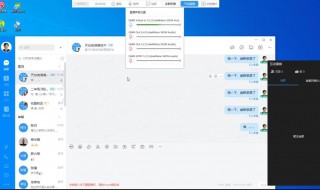钉钉是一款高效实用的办公软件,适合在多种工作环境中使用,近期就有用户提问说钉钉Excel数据怎么以图片的方式发送?许多用户都不清楚要怎么进行操作,今日的软件教程就来分享具体的操作步骤,希望本期的内容能够给广大的用户带来帮助。
钉钉Excel数据以图片的方式发送教学
1、打开钉钉电脑版,点击左上角的【头像】。

2、弹出操作菜单,点击【系统设置】按键。


4、在系统设置页面找到并点击【粘贴Excel表格后发送形式】选项,点击【下拉菜单】。


6、选中完毕,【粘贴Excel表格后发送形式】被设置为【图片】,以后默认发送图片,完成。